Langsung saja gak pake baca-baca, install ke PC. Selama proses dari awal boot sampai finish, terdapat perbedaan dengan Interpid Ibex, yaitu proses instalasi lebih cepat dan ada fitur Ext4 File System (klo ini blom cari tau, yang penting nyobain dulu).
Menurut saya yang dikatakan oleh teman2 pengguna Ubuntu yang lain tentang waktu boot Jaunty lebih cepat saya rasa memang tepat, karena saya merasakan sendiri (kurang lebih 12 detik) , trus juga mungkin kali ya karena memakai Ext4 ini. Selesai install kemudian masuk ke Desktop, kali dari segi aplikasi hampir gak jauh berbeda dengan rilis sebelumnya, tapi yang bikin sedep fitur notificationnya itu loh, kelihatan lebih gaya...ekkekekeke.
Tapi ada satu yang menurut saya kurang, kok waktu di Hardy (aka 8.04.2) hardisk NTFS saya ke mount otomatis di Desktop, tapi di Jaunty kok gak ter-mount ya, haduh gmana ini. Santai...Itu gak jadi penghambat kok, ada caranya supaya bisa aotumount NTFS nya, berikut caranya :
/dev/sda1 * 1 2564 20595298+ 7 HPFS/NTFS
- Buka Terminal melalui --> Applications → Accessories → Terminal
- Lihat susunan partisi NTFS --> $ sudo fdisk -l | grep NTFS
/dev/sda8 5115 9729 37069956 7 HPFS/NTFS
terlihat bahwa letak partisi NTFS gw berada di partisi /dev/sda1, /dev/sda8
3. Buat direktori mount --> #sudo mkdir /media/win_system dan #sudo mkdir /media/win_data
4. Edit file fstab di /etc/fstab --> #sudo nano /etc/fstab
5. Tambahkan baris berikut di bagian paling bawah :
/dev/sda1 /media/win_system ntfs-3g defaults,force 0 0
/dev/sda8 /media/win_data ntfs-3g defaults,force 0 0
6. Restart PC.
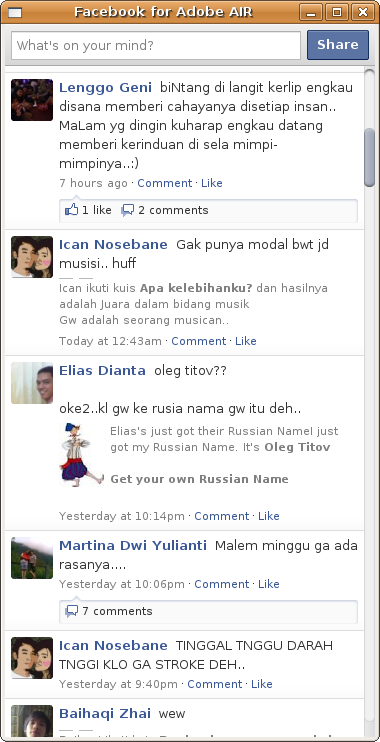 .
. 